什麼是 .prn 文件,如何打開它?
已發表: 2022-12-21您想知道什麼是 .prn 文件以及如何打開它嗎? 擴展名以 PRN 結尾的文件將您帶到這裡。
有限數量的應用程序僅支持 .prn 擴展名。 .prn 文件通常是數據文件而不是文檔或媒體,這意味著它們無法查看。
本文將介紹 .prn 文件格式、如何打開它、將其轉換為 PDF 文件、在 Windows 和 Mac 上打開它並創建它。
什麼是 PRN 文件?
通過在“打印”對話框中選擇“打印到文件”選項生成 PRN 格式文件。 這種格式的文件可能包含圖像、文本、圖表、表格和任何其他可以打印的內容。
打印機還提供說明,例如如何使用打印機托盤、需要打印的頁數以及其他相關信息。 PostScript (PS) 文件也類似於這些類型的文件。
只需單擊文件並將其拖動到桌面上的打印機圖標,即可在 Mac OS X 上打印 PRN 文件。
Windows 用戶應右鍵單擊該文件,然後從上下文菜單中選擇“ Microsoft Office Document Imaging ”。
也可以通過 Windows 命令行打開 PRN 文件,可以通過開始菜單的“運行”選項訪問。
不建議手動打開和轉換此類文件,因為這可能會導致損壞或損壞。
如何打開 .PRN 文件?
要打開 .prn 文件,您必須將其發送到打印機。 在 Windows 上執行以下步驟:
- 打開 Windows命令提示符。
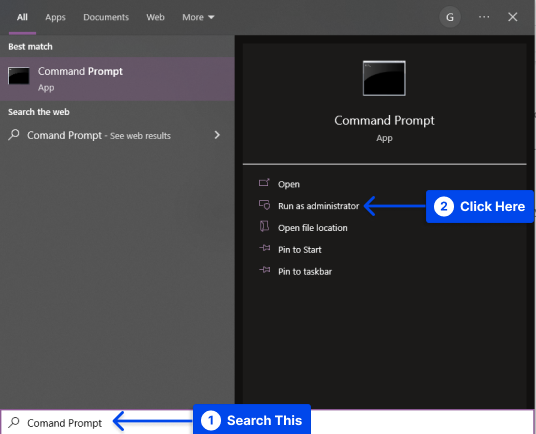
- 考慮到您使用的是聯網或 USB 連接的打印機,請在其中輸入此命令。
copy/b yourfilename.prn \\yourcomputername\yourprintername注意:但是請記住,如果 PRN 文件是由與您的打印機兼容的打印機創建的,則它只能被充分打印。
當您在 Mac 上使用 PRN 文件時,您可以使用 Apple Preview 打印文檔副本。 當您在預覽中打開 PRN 文件有困難時,您可以通過將其擴展名更改為 .ps 來打開它們。
可以使用任何文本編輯器查看 PRN 文件的內容,例如 Microsoft Notepad、Apple TextEdit 或 GitHub Atom 軟件。
但是,由於 PRN 文件以多種格式創建以供多種設備使用,因此無法保證您的 PRN 文件中的信息會有任何幫助。
此外,您不應編輯 PRN 文件,因為這樣做可能會使文檔無法打印。
如何將 PRN 文件轉換為 PDF?
PRN 文件,又名打印機文件,由 Postscript 打印機自動生成。 這些打印機通常是激光打印機,可以對發送給它們的信息/文本/文檔進行解碼,並將信息保存在 PRN 文件中。
由於您無法對 PRN 文件做很多事情,因此將它們轉換為對用戶更友好的 PDF 文件可能很有意義,而且 Adobe Reader 可以閱讀它們。
請按照以下步驟快速完成:
- 在文字處理或電子表格程序中製作文檔。
- 將完成的文檔打印到 postscript 打印機。
當您點擊打印按鈕時,您將創建一個 PRN 文件。 在點擊打印按鈕之前,請確保您希望修改的每個細節都已在“打印機屬性”選項卡中更改。
您可以在此處以灰度或水平而不是垂直打印文件。
- 單擊打印按鈕,您的 PRN 文件就創建好了。 該文件的位置在下一步中很重要; 記下你保存它的位置。
- 打開Windows 資源管理器菜單並轉到PRN文件的位置。
- 右鍵單擊該文件並等待出現下拉菜單。
- 選擇菜單底部的“重命名”選項,並刪除“ .prn ”擴展名。
- 將文件擴展名替換為 PostScript 文件擴展名:“. ps ”。
- 在文件名框外單擊以保存您的更改。
- 打開Adobe Acrobat並單擊菜單中的“文件”選項。
- 單擊“文件”下拉菜單中的“創建 PDF ”選項。
- 在下面的菜單中選擇“來自文件”。 在新窗口中,系統會要求您瀏覽硬盤並蒐索要轉換為 PDF 的文件。
- 找到您最近創建的.ps文件並選擇它。
- 在新窗口中單擊“打開”按鈕。 這樣,將為您創建並自動打開一個 PDF 文件。
- 單擊主菜單中的“另存為”以將 PDF 文件保存到您想要的任何位置。
使用此方法,您已成功將 PRN 文件轉換為 PDF 文檔。

在 Windows 上打開 PRN 文件
按照以下步驟在 Windows 上打開 .prn 文件:
- 在 Windows 操作系統文件資源管理器中找到 PRN 文件。
- 雙擊該文件以運行相應的應用程序。
如果應用程序無法打開 PRN 文件,而是提示您一條消息,指出“Windows 無法打開文件”,那麼,
- 尋找可以打開該文件的應用程序。
如果您知道有可以打開 PRN 文件的應用程序,那麼,
- 啟動應用程序並查看是否有“文件”->“打開”主菜單選項。
如果您不知道有什麼應用程序可以打開 PRN 文件,那麼,
- 在線搜索“ PRN 查看器”、“打開 PRN 文件的應用程序”或“打開 PRN 文件”查詢。
- 安裝您找到的應用程序並檢查它是否可以打開 PRN 文件。
在 Mac OS 上打開 PRN 文件
按照以下步驟在 Mac 上打開 .prn 文件:
- 在 Mac OS Finder中查找 .prn 文件。
- 雙擊該文件以運行相應的應用程序。
注意:如果無法在 Mac OS 應用程序中打開 PRN 文件,您可以單擊“搜索 App Store ”查找與 PRN 文件兼容的應用程序,而不是收到一條錯誤消息,“沒有用於打開該文件的應用程序集。 ”
- 在錯誤框中選擇“選擇應用程序... ”選項。 如果您知道可以用作 PRN 文件打開器的 Mac OS 應用程序,請關聯文件擴展名並打開其中的 PRN 文件。
- 如果您不知道用作 PRN 文件打開器的應用程序,請嘗試在線搜索“ PRN 查看器”、“打開 PRN 文件的應用程序”或“打開 PRN 文件”查詢。
- 安裝應用程序並檢查它是否可以打開 PRN 文件。
如何創建 PRN 文件?
創建 PRN 文件是一個簡單的過程。 要開始此過程,需要打開程序的“打印”對話框。 在文件菜單上,您通常會找到打印選項。
請按照以下步驟執行此操作:
- 選擇收件人使用的打印機。
- 檢查打印到文件選項。
- 設置其他打印選項。
- 單擊確定按鈕。
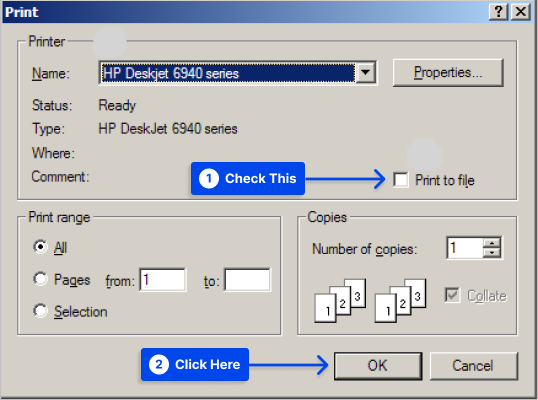
關於 PRN 文件要記住的重要一點是,除了打印它們之外,您不能對它們做太多事情。
嘗試雙擊會導致 Windows 抱怨它無法識別適當的應用程序。 使用記事本或其他編輯器,您會在打開 PRN 文件時看到亂碼。
結論
本文介紹了 .prn 文件、如何打開它、將其轉換為 PDF 文件、在 Windows 和 Mac 上打開它並創建它。
感謝您花時間閱讀本文; 我們很高興與您分享。 如果您有任何問題或意見,請在評論部分留下。
我們的 Facebook 和 Twitter 頁面會定期更新新內容。 請在那里關注我們以了解最新信息。
